N Retušavimo meniu. Retušuotų kopijų kūrimas
Retušavimo meniu atvėrimui paspauskite G ir parinkite kortelę N (retušavimo meniu).
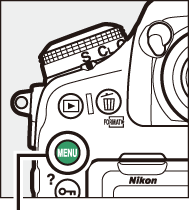
G mygtukas

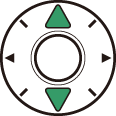
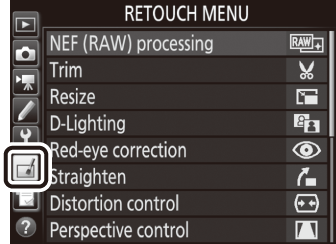


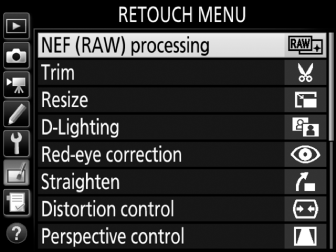
Retušavimo meniu parinktys naudojamos kurti apkarpytoms arba retušuotoms esamų nuotraukų kopijoms. Retušavimo meniu rodomas, tik jei fotoaparate yra atminties kortelė su nuotraukomis.
- NEF (RAW) processing (NEF (RAW) apdorojimas)
- Trim (apkarpyti)
- Resize (keisti dydį)
- D-Lighting
- Red-eye correction (raudonų akių efekto koregavimas)
- Straighten (tiesinti)
- Distortion control (iškraipymo valdymas)
- Perspective control (perspektyvos valdymas)
- Filter effects (filtrų efektai)
- Monochrome (vienspalvė)
- Image overlay (nuotraukų perdengimas) 1
- Trim movie (apkarpyti filmą)
- Side-by-side comparison (greta esančių palyginimas) 2
Galima parinkti tik paspaudus mygtuką G ir parinkus kortelę N.
Galima atverti spaudžiant i ir parenkant Retouch (retušuoti) arba laikant nuspaustą J ir spaudžiant 2, kai retušuota nuotrauka arba originalas rodomas parinkus viso kadro atkūrimo režimą.
Retušuotų kopijų kūrimas
Retušuotos kopijos kūrimas:
-
Parinkite retušavimo meniu elementą.
Elemento pažymėjimui spauskite 1 arba 3, o jo parinkimui spauskite 2.
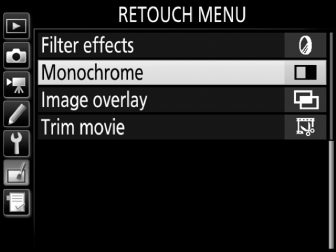
-
Parinkite nuotrauką.
Pažymėkite nuotrauką ir spauskite J. Jei norite peržiūrėti pažymėtą nuotrauką per visą ekraną, nuspauskite ir palaikykite mygtuką X.
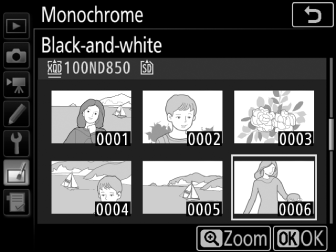
Jei norite peržiūrėti kitose vietose esančias nuotraukas, paspauskite W (M) ir parinkite pageidaujamą kortelę ir aplanką.
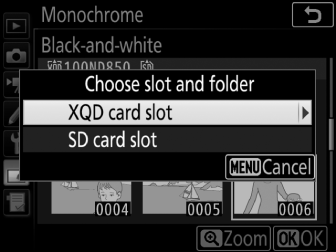
Retušavimas
Jei nuotraukos įrašytos naudojant nuotraukos kokybės nustatymus NEF + JPEG, retušuojama tik NEF (RAW) formato nuotrauka. Fotoaparate gali nepavykti atverti arba retušuoti kitais prietaisais sukurtų nuotraukų.
-
Nustatykite retušavimo parinktis.
Daugiau informacijos pateikiama skirsnyje apie parinktą elementą. Jei norite išeiti nekurdami retušuotos kopijos, spauskite G.
Ekrano išjungimo delsa
Jei per tam tikrą trumpą laiką nebus atlikta jokių veiksmų, ekranas išsijungs ir operacija bus atšaukta. Visi neįrašyti pakeitimai bus prarasti. Jei norite, kad ekranas ilgiau neišsijungtų, pasirinktinio nustatymo c4 (Monitor off delay (ekrano išjungimo delsa); 0 c4: Monitor off delay (ekrano išjungimo delsa)) parinktimi nustatykite ilgesnę meniu rodymo trukmę.
-
Sukurkite retušuotą kopiją.
Retušuotos kopijos sukūrimui spauskite J. Retušuotos kopijos žymimos piktograma &.

Rodomos nuotraukos retušavimas
Rodomos nuotraukos retušuotos kopijos sukūrimui paspauskite i ir nustatykite parinktį Retouch (retušuoti) arba laikydami J paspauskite 2.
Kopijų retušavimas
Daugelį parinkčių galima pritaikyti kopijoms, sukurtoms naudojant kitas retušavimo parinktis, nors kiekviena parinktis gali būti pritaikoma tik vieną kartą (išskyrus Image overlay (nuotraukų perdengimas) ir Trim movie (apkarpyti filmą)) (atminkite, kad dėl daugkartinio redagavimo gali sumažėti detalumas). Parinktys, kurių negalima panaudoti esamai nuotraukai redaguoti, yra pilkos ir jų parinkti neįmanoma.
Nuotraukos kokybė ir dydis
Kopijos yra tokio paties dydžio, išskyrus kopijas, sukurtas naudojant funkciją Trim (apkarpyti) ir Resize (keisti dydį). Iš JPEG nuotraukų sukurtos kopijos yra tokios pačios kokybės kaip originalas, o sukurtosios iš NEF (RAW) ir TIFF (RGB) formato nuotraukų įrašomos aukštos kokybės JPEG formatu.
